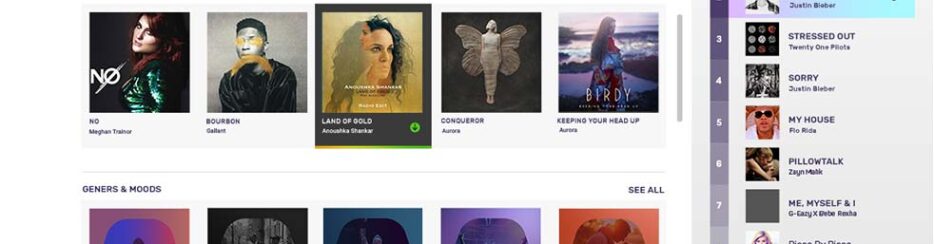
Sei alla ricerca di un modo praticamente automatizzato per scaricare musica da YouTube su PC, Mac o importarla direttamente nella tua libreria iTunes? Finalmente oggi c’è la soluzione e si chiama iMusic!
Questo programma è uno dei migliori “YoutTube Music Downloader” in grado di scaricare canzoni da YouTube in formato MP3, in modo diretto, semplice e veloce. Tutto quello che dovrai fare è aprire il programma, cercare le canzoni da scaricare e incollare la URL (del brano musicale o della playlist) nella sezione Download per avviare poi lo scaricamento.
iMusic però rappresenta anche una sorta di plugin per iTunes grazie al quale potrai ottenere numerose nuove funzionalità e utilizzare iTunes sia con dispositivi iOS (iPhone, iPad, iPod) che con dispositivi Android (Samsung Galaxy, HTC, Galaxy Note, Huawei, LG, ecc…). Con iMusic potrai infatti trasferire musica da PC al tuo smartphone tramite iTunes, effettuare la pulizia della libreria su iTunes con un solo click, gestire musica e playlist e, come da titolo di questo articolo, scaricare musica da YouTube a iPhone, o scaricare musica da YouTube a iTunes.
Come scaricare musica da YouTube su PC, Mac o iTunes
Di seguito vogliamo mostrare i passi da seguire per scaricare canzoni da YouTube con iMusic per poi riprodurli sul proprio computer (PC o Mac) oppure trasferirli sul proprio iPhone o cellulare Android!
Innanzitutto scarica e installa iMusic in versione demo gratuita sul tuo PC o Mac. Ecco i link per il download:
All’avvio del programma vedrai la seguente finestra principale:

Come si vede dalla fig sopra, potrai sin da subito ricercare la musica da scaricare da YouTube, direttamente dall’interno del programma. In alternativa potrai accedere a YouTube dal tuo browser e navigare alla ricerca delle canzoni o playlist che desideri scaricare. Una volta trovato il video o playlist musicale fai click col tasto destro e seleziona COPIA URL.
Vai adesso nella sezione DOWNLOAD di iMusic per copiare e incollare la URL precisa del video musicale da cui vuoi estrapolare la traccia audio e scaricarla.

Oltre a YouTube potrai scaricare musica anche da Soundcloud, MTV, Vimeo, Pandora, Spotify, ecc…
Una volta trovato il video musicale potrai procedere al download. Se sul tuo computer hai installato iTunes, iMusic automaticamente scaricherà e salverà i brani musicali su iTunes e potrai poi trasferirli sui tuoi dispositivi iOS o Android!
Infatti accedendo alla sezione LIBRERIA ITUNES potrai vedere tutte le canzoni salvate ed eventualmente fare anche una “pulizia” rimuovendo brani duplicati, correggendo tag, aggiungendo immagini di copertina ecc…
E’ possibile fare le stesse operazioni anche in un altro modo: clicca in alto a destra del programma, sull’icona che consente di passare alla visualizzazione iTunes tramite plugin di iMusic. Nell’immagine seguente viene evidenziata l’icona da cliccare:
![]()
Apparirà la schermata di iTunes sulla sinistra e quella di iMusic sulla destra:
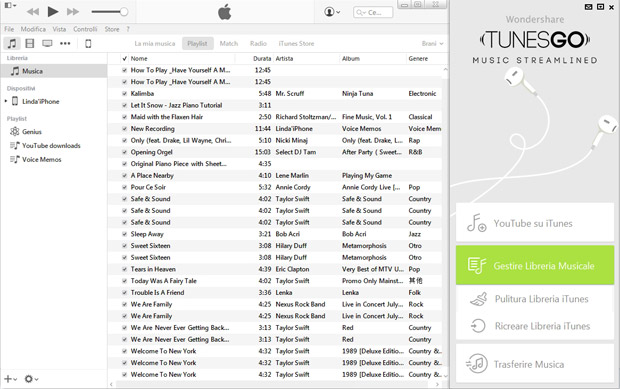
Adesso segui questi semplici passaggi:
Passo 1: Fai clic sul pulsante YouTube su iTunes dalla finestrella di iMusic
Apparirà questa nuova finestra:
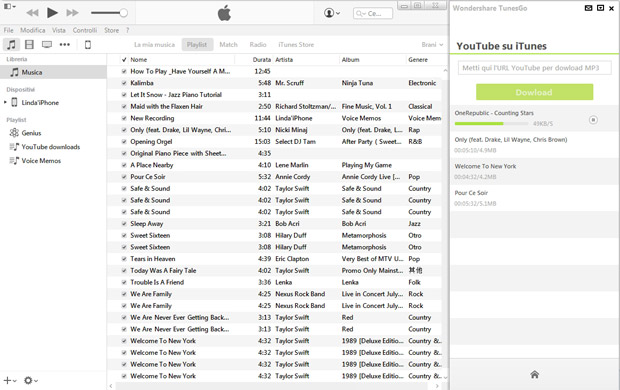
Passo 2: In alto a destra fai copia e incolla della URL del video Youtube da cui vuoi scaricare la traccia audio;
Passo 3: Fai clic su Download per avviare il download.
Quando il download termina, la musica verrà automaticamente convertita in MP3, verranno inoltri aggiunti i tag musicali e le immagini delle copertine degli album. Infine verrà aggiunta alla playlist “YouTube download” in iTunes.
Tutto qui! La potenza di iMusic sta nella sua elevata compatibilità con iTunes e nella sua capacità di aggiungere alla canzone scaricata tutte le informazioni relative al nome della canzone, artista, album, copertina, ecc… in modo da avere una libreria iTunes sempre completa ed organizzata.
Come Trasferire Musica scaricata da YouTube in iTunes verso il proprio dispositivo (iOS o Android)
Una volta che la canzone scaricata da YouTube è presente in iTunes potrai utilizzare la funzione “Trasferire Musica” di iMusic che funziona in questo modo:
Fase 1. Collega il tuo dispositivo (Android o iOS) al computer e avvia iMusic
Una volta avviato iMusic e collegato il cellulare al computer, verrà aperto in automatico anche iTunes. Dalla finestra di iMusic (che apparirà sulla destra) seleziona la funzione “Trasferire Musica”
Fase 2: Fai clic su Importa e scegli “Importa da iTunes”

Fase 3: Seleziona le canzoni o playlist che desideri trasferire da iTunes al dispositivo e fai clic su OK per confermare.


GloboSoft è una software house italiana che progetta e sviluppa software per la gestione dei file multimediali, dispositivi mobili e per la comunicazione digitale su diverse piattaforme.
Da oltre 10 anni il team di GloboSoft aggiorna il blog Softstore.it focalizzandosi sulla recensione dei migliori software per PC e Mac in ambito video, audio, phone manager e recupero dati.


